| 本栏目:【PhotoShop教程】 | 内容为:再来看看Alpha通道,就是选区通道怎么样。 新建一个文档,用选区工具拉出两个矩形,在通道面版中保存为Alpha通道。 大家看到这个通道其实和上面的颜色通道没什么两样,还不是灰度图一张。对该通道按CTRL+鼠标左键点 |
再来看看Alpha通道,就是选区通道怎么样。
新建一个文档,用选区工具拉出两个矩形,在通道面版中保存为Alpha通道。
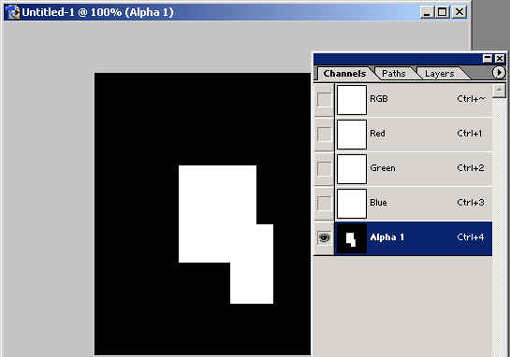
大家看到这个通道其实和上面的颜色通道没什么两样,还不是灰度图一张。对该通道按CTRL+鼠标左键点击,载入选区之后回到图层Layer面版。这时会看到规则的蚂蚁线选区。
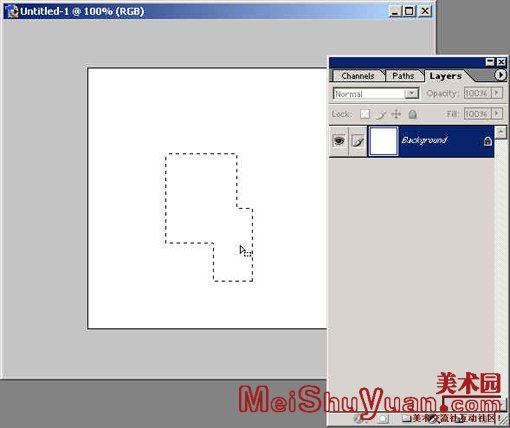
羽化一下这么样,按CTRL+ALT+D,输入值10,确定后蚂蚁线变了样子,变成圆滑的曲线。
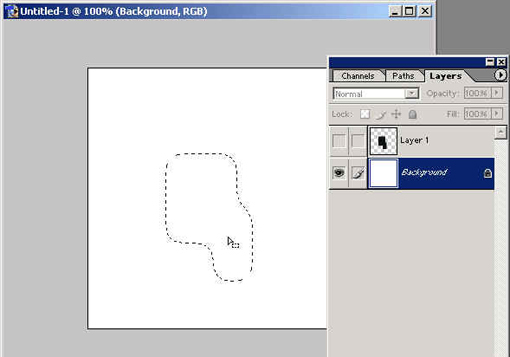
选择黑色,按ALT+DEL填充选区,填充结果并不是有明晰边界的黑色块。说明什么问题?说明填充产生的“力量”并不是处处相同,而是中间“很有力”、边缘“很轻”——所以产生四周模糊的效果。
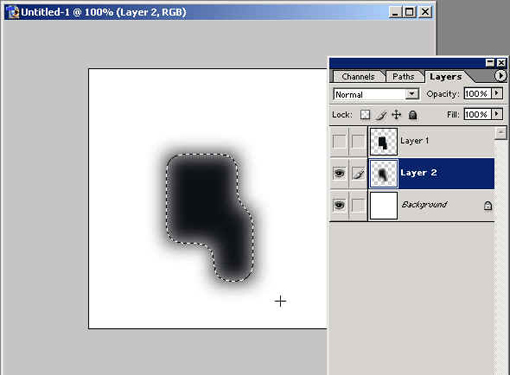
是不是原本平均、清晰的选区出了问题呢?为什么选区内各处产生的“应力”不同呢?明显,选区发生了变化。怎么去观察这种变化?想深一层,我们能不能编辑这种变化?答案非常肯定!将之保存为Alpha通道。
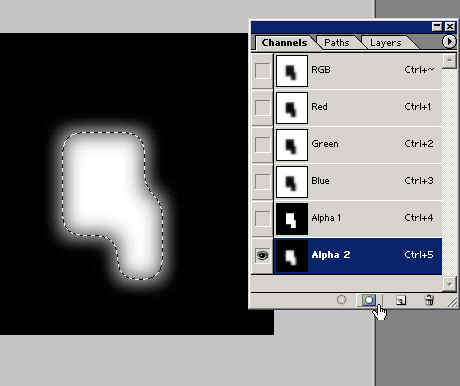
看看上面这张灰度图,就明白了,白色的地方是操作作用100%力量的地方,而边缘的灰色是小力量的地方,而黑色就是“不用力”的地方。那么,Alpha通道,是否可以称为“选择分布”?
引申一下,既然Alpha通道可以直接反映选区,那么,我们对该通道进行任何操作,然后只需CTRL+鼠标左键载入选区,就能得到特定的、可控性绝佳的选区。什么?怎么去对该通道进行操作?——不就是一张灰度图嘛,任你折腾。你要是喜欢,新开一个文档编辑好了,再copy-paste进来好了
[2]
[上一篇:Photoshop凹陷按钮的制作
] |
| [下一篇:PS制作88*31像素Logo步骤 ] |

